Artan şekilde, Linux'ta Android uygulama geliştirmebüyüyor. Bunun arkasındaki ana neden, Linux platformunun tam bir geliştirici iş istasyonunu (diğer platformlara kıyasla) daha kolay hale getirmesini kolaylaştırmasıdır. Geliştirme, Linux'un güçlü takımlarından biridir, bu yüzden doğal olarak, Linux'ta Android geliştirme araçlarını ayarlamak kolaydır.
SPOİLER UYARISI: Aşağı kaydırın ve bu makalenin sonunda eğitim videosunu izleyin.
Linux'ta Android Geliştirme Araçları
Android Studio, Google’ın Android platformunda yazılım oluşturmak için eksiksiz geliştirme paketidir. Birlikte çalışacak düzinelerce araç, emülasyon kurulumu ve kodla birlikte gelir.
Not: Bu yazılımı yüklemeye çalışmadan önce, lütfen Java'yı yükleyin. Java'yı kurmakta başarısız olmak Android Studio'yu kullanılamaz hale getirecek.
Java'yı yükleyin
Linux için Java'yı almak, bilgisayara bağlı olarak farklılık gösterir.kullandığınız işletim sistemini Genel olarak, çoğu Linux dağıtımı OpenJDK için mükemmel bir desteğe sahiptir. Java araçlarının açık bir uygulamasıdır. Bu rotaya gitmek en iyisidir ve çoğu geliştirici bu farkı fark etmeyecektir. Java'nın dağıtımınız üzerinde çalışmasını sağlamak için aşağıdaki talimatları izleyin.
Not: OpenJDK dışında, Android Studio'yu Linux PC'nizde çalıştırmak için başka bağımlılıklar yüklemeniz gerekebilir. Daha fazla bilgi için, Linux için resmi kılavuz sayfasına göz atın.
Ubuntu
Ubuntu kullanıcıları OpenJDK’ya kolayca erişebilirler. Ubuntu 18.04 sürümünden itibaren, OpenJDK 11 kullanılabilir. Takmak için bir terminal açın ve Uygun paket yönetim aracı işe almak için.
sudo apt install openjdk-11-jdk
Standart OpenJDK 11 paketinden daha fazlasına mı ihtiyacınız var? Bu diğer paketleri inceleyin.
Debian
Debian odaklanan bir Linux dağıtımıdıröncelikle sağlam, kararlı bir yazılım üzerine. Bu nedenle, OpenJDK'nın mutlak son sürümünü edinmek zor (sürüm 11). Yine de, işlevsel olan sürüm 8'i elde etmek mümkündür.
Not: Eğer kesinlikle sürüm 11’e sahip olmak zorundaysanız, Debian’ı “Stable” dan “Test” e veya en azından backports kullanarak yükseltmeyi düşünün.
sudo apt-get install openjdk-8-jdk
Alternatif olarak, tüm Java JDK 10 ürünlerini Debian'a aşağıdakilerle yükleyin:
sudo apt-get install openjdk-8-*
Arch Linux
Arch Linux, Linux'un kanadı üzerinde, yani hayırOpenJDK'nın oldukça güncel bir sürümünün doğru çalışmasını sağlama sorunu. Ne yazık ki, Arch ne kadar yeni olsa da, şu anda 11 sürümünden oluşan bir sürüm yok. Yine de kullanıcılar OpenJDK 10'a erişebiliyorlar ki bu oldukça yeni.
Yazılımı kurmak için, bir terminal açın ve Pacman çalışmasını sağlamak için paketleme aracı.
sudo pacman -S jdk10-openjdk
fötr şapka
Fedora Linux, Android Studio'da çalıştırmak ve geliştirmek için yeterli olması gereken OpenJDK'nin 10. sürümüne sahiptir. Yüklemek için DNF Terminalde paket yönetim aracı.
sudo dnf install java-openjdk -y
OpenSUSE
Hangi OpenSUSE sürümünü kullandığınıza bağlı olarak, paketleriniz ya çok yeni ya da çok eski. Bu nedenle, SUSE'nin tüm sürümlerinde çalışan bir OpenJDK sürümü edinmek biraz zordur.
OpenJDK’yi çalıştırmak için OpenSUSE’nin indirme sayfasına gidin. İndirme sayfasında, istediğiniz OpenJDK sürümünü seçin, ardından kurulum işlemini başlatmak için “install” düğmesine tıklayın.
Genel Linux
Birçok Linux dağıtımı (belirsiz olanlar bile)OpenJDK kullanın çünkü yazılım havuzlarına dahil etmek güvenlidir. Sonuç olarak, OpenJDK'yı yüklemek inanılmaz derecede kolaydır. Çalışmasını sağlamak için bir terminal açın ve “OpenJDK” için paket yöneticinizi arayın. Alternatif olarak, resmi web sitesinden indirin.
Android Studio'yu indirin
Maalesef, Android Studio'nun indirilebilir bir ikili paketi yok. Bunun yerine, geliştirme paketini Linux'ta kullanmak isteyen kullanıcıların sıkıştırılmış bir arşiv dosyası indirmeleri gerekir.
Resmi indirme sayfasına gidin ve tıklayınLinux indirme bağlantısında. EULA'yı okuyun ve indirmeye başlamak üzere sözleşmeyi kabul etmek için kutuyu işaretleyin. İndirme işlemi bittiğinde, bir terminal penceresi açın ve Android Studio'nun Ayıkla aracını açın.
cd ~/Downloads unzip android-studio-ide-*-linux.zip
Kullanmak CD komutunu kullanarak terminali çöp Kutusu alt klasör.
cd android-studio/bin
Android Studio'yu Kur
Android Studio yükleme aracını şu şekilde başlatın:
./studio.sh

Android Studio Sihirbazı'nda “Standart” seçeneğini seçin. Android Studio Sihirbazı kurulum işlemini tamamladığında, geliştirmeye başlamak için “Yeni bir Android Studio Başlat” seçeneğini tıklayın.
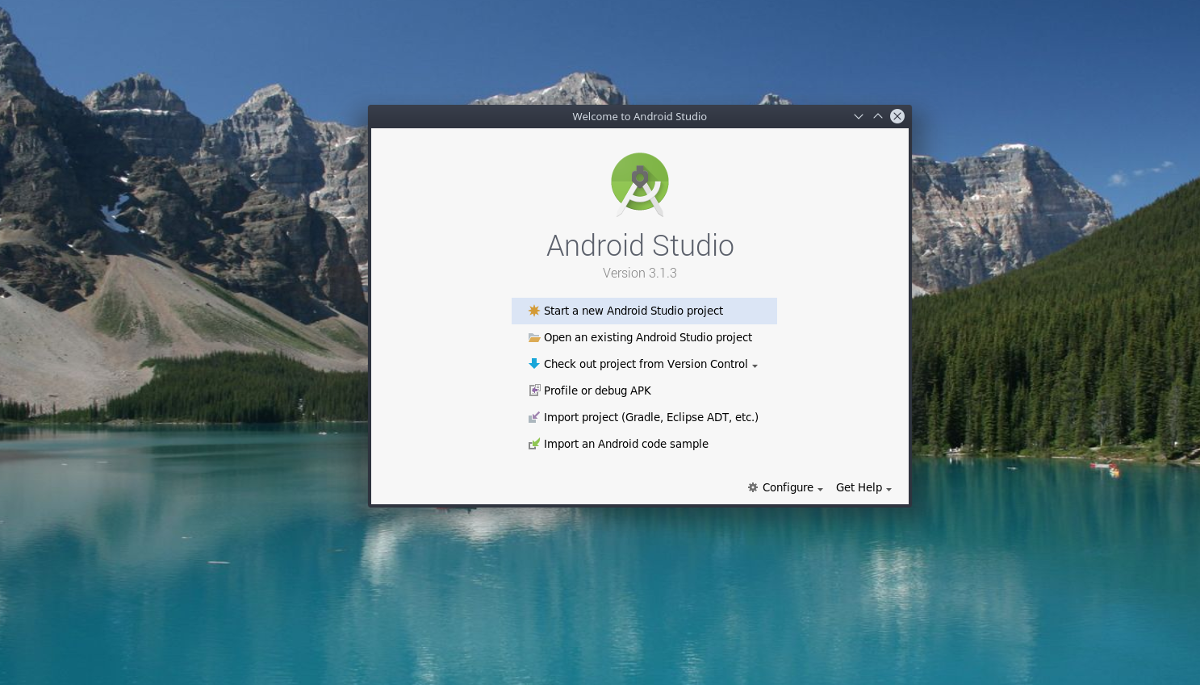
Android Komut Satırı Araçları
Android Studio dışında, başkayüklemek isteyebileceğiniz Linux için önemli geliştirme araçları. Özellikle, kullanıcıların Linux'taki aygıtlarla etkileşimde bulunmalarını sağlayan komut satırı araçları. Neyse ki, bu komut satırı araçlarını yüklemek Android Studio kadar sıkıcı değil.
Linux'ta çalışan Android komut satırı araçlarını almak için, Linux işletim sisteminize uygun talimatları izleyin.
Ubuntu
sudo apt install android-tools
Debian
sudo apt-get install android-tools
Arch Linux
sudo pacman -S android-tools
fötr şapka
sudo dnf install android-tools -y
OpenSUSE
sudo zypper install android-tools
Genel Linux
Android komut satırı araçlarına mı ihtiyacınız var?Onları Linux dağıtımınızın yazılım havuzunda mı buldunuz? Google’ın ihtiyaç duyanlar için bağımsız bir indirme işlemi var. Resmi indirme sayfasına gidin ve elde etmek için “komut satırı” na gidin.












Yorumlar